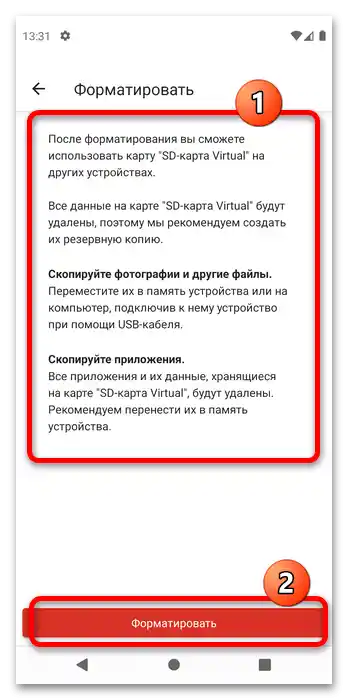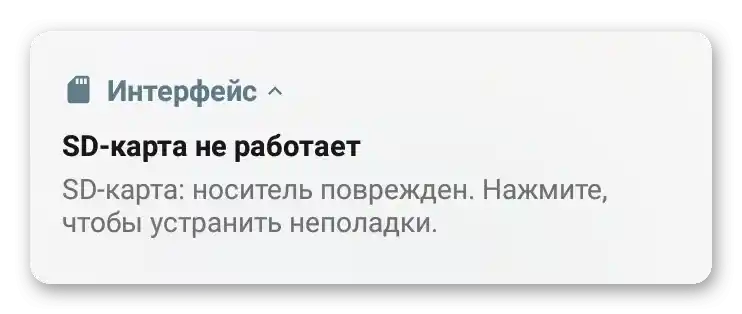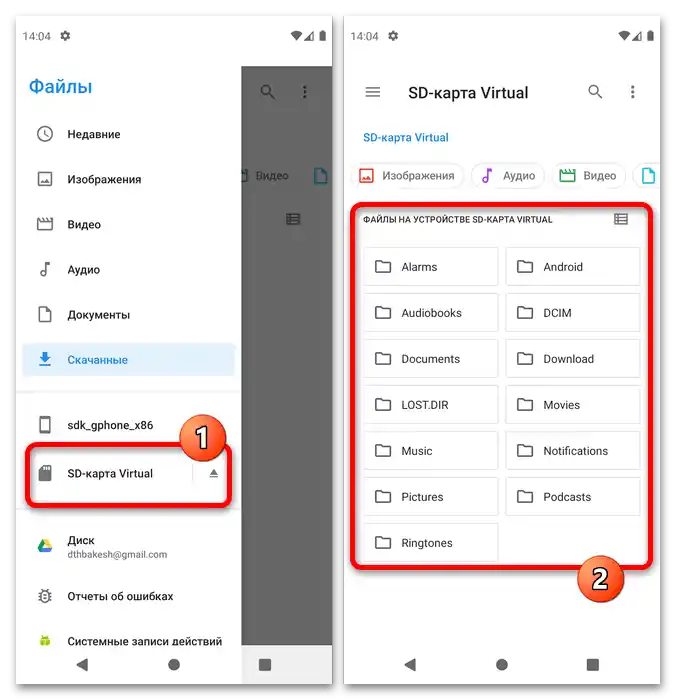Přístup k externímu úložišti
Aby bylo možné otevřít paměťovou kartu v souborovém systému zařízení, je třeba použít aplikaci pro přístup k ní.
- V případě "čistého" Androidu 11 se potřebný program nazývá "Soubory" a je přítomen ve výchozím nastavení – otevřete jej.
- Klepněte na tlačítko pro vyvolání nabídky – vypadá jako tři vodorovné pruhy.
- Pečlivě se podívejte na dolní část sloupce – pokud je do telefonu vložena microSD, měla by být tam označena. Klikněte na požadovanou položku pro otevření.
![Jak najít paměťovou kartu v telefonu-3]()
Pokud v sloupci nevidíte nic souvisejícího se SD, obraťte se na část řešení problémů níže.
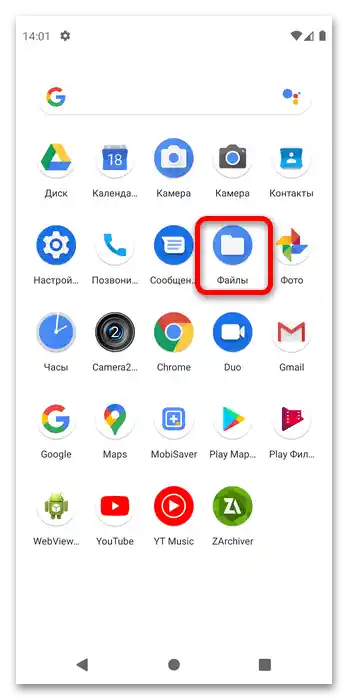
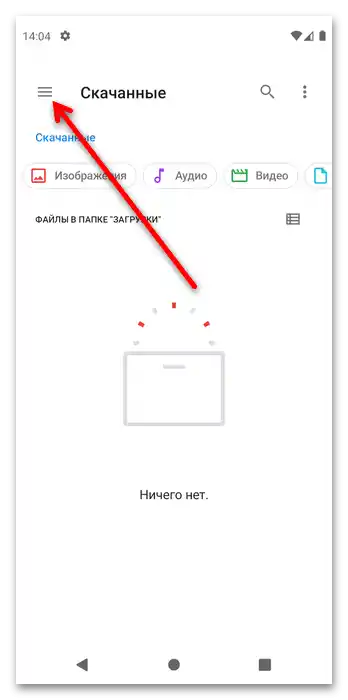
V externích správcích souborů lze přístup k externímu úložišti získat podle podobného algoritmu.
Přečtěte si také: Nejlepší správci souborů pro Android
Co dělat, pokud správce souborů nevidí kartu
V některých případech provedení výše uvedeného návodu vede k tomu, že položka odpovídající externímu úložišti se neobjeví. To může znamenat několik variant problému.
- Nejčastěji absence microSD znamená, že je naformátována jako součást vnitřního úložiště telefonu – pro rozšíření stávající paměti pro aplikace a jejich data. Proto, abyste získali přístup, bude třeba kartu přepnout do režimu externího média – o tom, jak to udělat, a o všech nuancích postupu si můžete přečíst v článku na následujícím odkazu.
Více informací: Jak obnovit kartu z vnitřního úložiště telefonu
- Druhý důvod – karta je naformátována v nepodporovaném souborovém systému Androidem, obvykle NTFS. Obvykle při připojení takového média OS sama navrhuje připravit jej k použití, zobrazující oznámení.Možná jste si ho v minulosti nevšimli – v takovém případě stačí vyjmout microSD a vložit ji zpět, po čemž systém znovu zobrazí nabídku.
- Nejhorší případ – karta nefunguje správně z důvodu softwarových (tabulka oddílů se rozpadla) nebo hardwarových (selhal řadič nebo paměťové obvody) příčin. V posledním případě bude jedinou 100% funkční metodou řešení zakoupení nového úložiště, zatímco v prvním případě lze funkčnost obnovit, ale za cenu ztráty všech dat, která na něm byla. Pokud vám to vyhovuje, využijte návody na odkazech níže.
Více informací:
Oprava souborového systému RAW na flash disku
Obnovení dat z naformátované paměťové karty